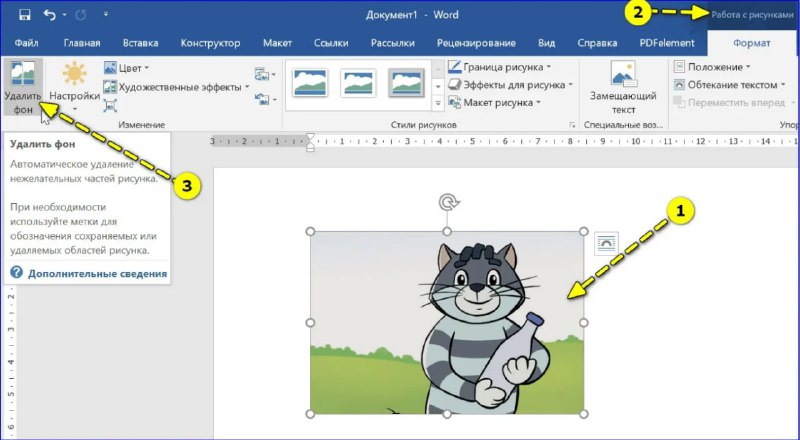
❗️Как удалить фон у рисунка в Word
⚙️Описание⤵️
🧑💻1️⃣Выберите рисунок, из которого нужно удалить фон.
2️⃣На панели инструментов выберите " Формат рисунка" > "Удалить фон" или "> "Удалить фон".
3️⃣По умолчанию область фона будет закрашена пурпурным , а изображение на переднем плане сохранит естественные цвета.
4️⃣Чтобы удалить дополнительные части рисунка, выберите " Пометить области для удаления" и используйте карандаш Карандаш для рисования таблиц , чтобы пометить эти области.
5️⃣По завершении выберите "Сохранить изменения " или "Отменить все изменения".
⚠️Чтобы сохранить изображение в отдельном файле для последующего использования, щелкните его правой кнопкой мыши и выберите команду "Сохранить как рисунок".
@Windows_1_1
⚙️Описание⤵️
🧑💻1️⃣Выберите рисунок, из которого нужно удалить фон.
2️⃣На панели инструментов выберите " Формат рисунка" > "Удалить фон" или "> "Удалить фон".
3️⃣По умолчанию область фона будет закрашена пурпурным , а изображение на переднем плане сохранит естественные цвета.
4️⃣Чтобы удалить дополнительные части рисунка, выберите " Пометить области для удаления" и используйте карандаш Карандаш для рисования таблиц , чтобы пометить эти области.
5️⃣По завершении выберите "Сохранить изменения " или "Отменить все изменения".
⚠️Чтобы сохранить изображение в отдельном файле для последующего использования, щелкните его правой кнопкой мыши и выберите команду "Сохранить как рисунок".
@Windows_1_1